怎么显示隐藏文件夹 显示隐藏文件方法
更新日期:2023-09-23 18:59:28
来源:网友投稿
手机扫码继续观看

相信大家在自己的电脑中,总有些东西是不希望别人在使用电脑的时候被看到,希望隐藏起来,需要的时候再看。隐藏一个文件可以说非常简单,但是当我们要将隐藏文件显示出来的时候,该怎么操作呢?下面,小编来告诉大家怎么显示隐藏文件夹。
很多朋友在使用电脑的时候,都会将一些较隐私的文件给隐藏起来,怎么隐藏文件相信都难不倒大家。但是该如何将隐藏文件显示出来呢?这可以说是难道了一大片朋友,针对这一问题,这里小编就给大家介绍显示隐藏文件夹的操作方法。
1,首先,打开“计算机”,点击计算机页面中的“组织”,然后选择“文件夹和搜索选项”。如图下所示;

文件电脑图解1
2,切换到“查看”选项卡窗口中,如图下所示:

文件电脑图解2
3,最后在高级设置中下拉,找到“隐藏文件和显示文件”点击展开,在“显示隐藏的文件、文件夹和驱动器”的前面带上勾勾。如图下所示;
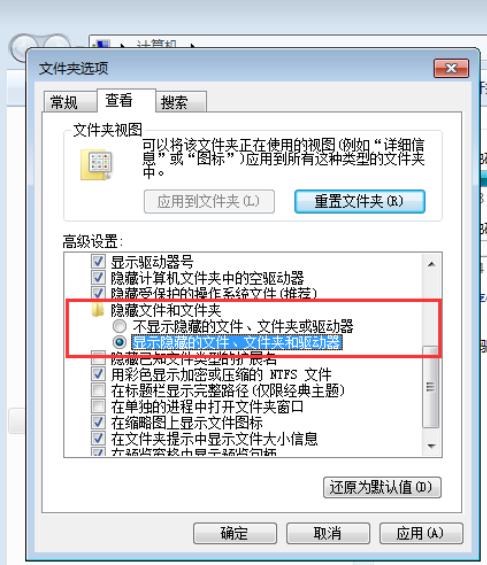
文件夹电脑图解3
4,点击确定后,隐藏文件就被显到桌面上了
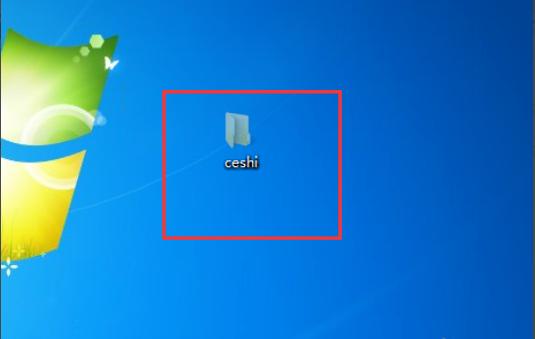
显示隐藏文件电脑图解4
以上陈述就是打开隐藏文件的操作方法啦~
该文章是否有帮助到您?
常见问题
- monterey12.1正式版无法检测更新详情0次
- zui13更新计划详细介绍0次
- 优麒麟u盘安装详细教程0次
- 优麒麟和银河麒麟区别详细介绍0次
- monterey屏幕镜像使用教程0次
- monterey关闭sip教程0次
- 优麒麟操作系统详细评测0次
- monterey支持多设备互动吗详情0次
- 优麒麟中文设置教程0次
- monterey和bigsur区别详细介绍0次
系统下载排行
周
月
其他人正在下载
更多
安卓下载
更多
手机上观看
![]() 扫码手机上观看
扫码手机上观看
下一个:
U盘重装视频












